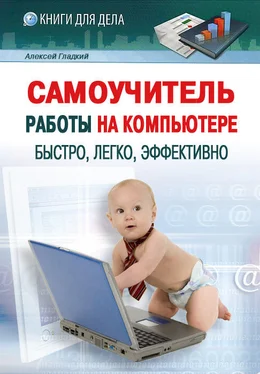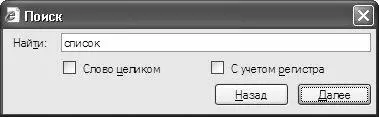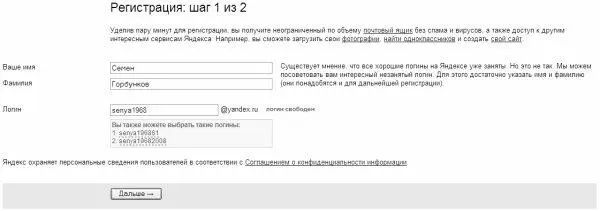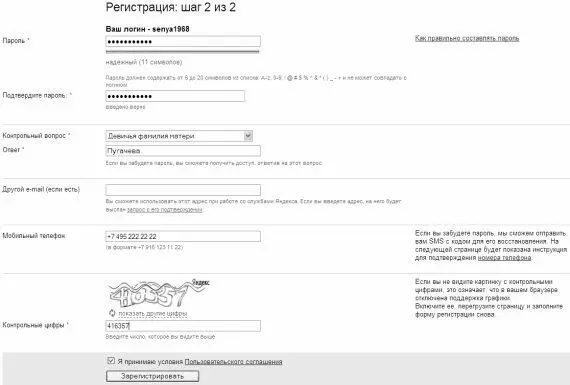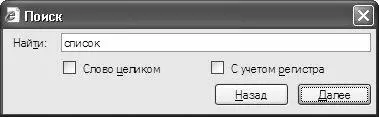
Рис. 9.21. Настройка параметров поиска
В данном окне в поле Найтис клавиатуры вводится искомое слово либо текстовый фрагмент. Если установлен флажок Слово целиком, то будет выполняться поиск целого слова, введенного в поле Найти(например, если требуется найти слово Авто, то при установленном данном флажке такие слова, как Автомобиль, не будут учитываться при поиске).
При установленном флажке С учетом регистрабудет вестись поиск введенных в поле Найтисимволов с учетом прописных и строчных букв (например, если требуется найти слово Авто, то при установленном данном флажке такие слова, как авто, не будут учитываться при поиске).
Чтобы запустить процесс поиска в направлении конца страницы, нужно нажать кнопку Далее. С помощью кнопки Назадосуществляется поиск в обратном направлении.
9.4. Учимся работать с электронной почтой
В настоящее время не уметь пользоваться электронной почтой – все равно, что не уметь читать. Отправить отчет руководству или резюме работодателю, завести друзей по переписке, вести деловое общение, обмениваться фотографиями, и т. д. – все это невозможно без освоения премудростей e-mail. Именно поэтому свой электронный адрес сегодня не имеет только ленивый. Здесь мы расскажем о том, как завести собственный электронный почтовый ящик, как отправлять и получать электронные письма, пересылать вложенные файлы, а также о многом другом.
9.4.1. Как завести свой электронный почтовый ящик?
В данном разделе мы рассмотрим порядок открытия почтового ящика на примере почтовой службы популярного портала www.yandex.ru.
* * *
На главной странице любого Интернет-ресурса, предоставляющего услуги бесплатной электронной почты, есть ссылка, предназначенная для перехода в режим формирования почтового ящика. Эта ссылка может называться по-разному; на www.yandex.ruна момент написания книги она называется Завести почтовый ящик. После щелчка мышью на данной ссылке на экране открывается диалог, изображенный на рис. 9.22.
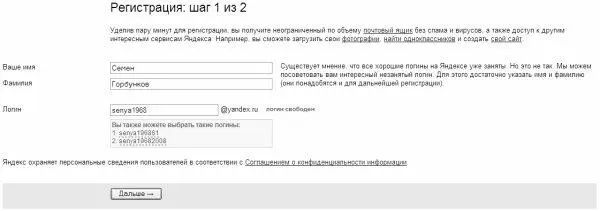
Рис. 9.22. Первый этап создания ящика
На первом этапе необходимо ввести вашу фамилию и имя, а также имя создаваемого почтового ящика ( логин). Все эти данные вводятся с клавиатуры. При вводе логина можно использовать буквы английского алфавита, цифры, а также символ подчеркивания и дефис (пробелы в имени не допускаются).
* * *
В процессе ввода логина почтовый сервис автоматически проверяет, не занят ли он в данный момент. Если выяснится, что ящик с таким именем уже существует, вам будут предложены другие варианты логина, близкие к тому, который вы попытались ввести (они предлагаются в любом случае, см. рис. 9.22).
После заполнения указанных реквизитов следует нажать кнопку Дальшедля перехода к следующему этапу создания почтового ящика (рис. 9.23).
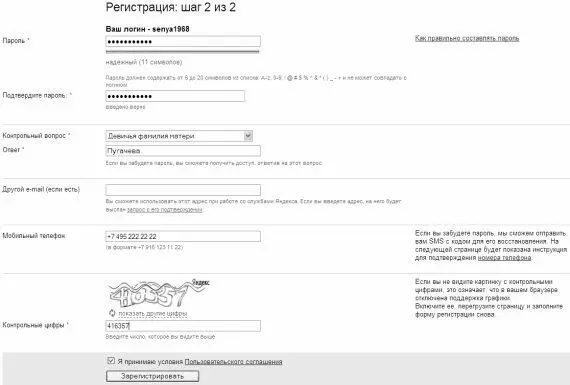
Рис. 9.23. Второй этап создания ящика
На данном этапе следует ввести пароль, который в дальнейшем будет использоваться для доступа к почтовому ящику. Для ввода пароля можно использовать те же символы, что и при вводе логина, а также – специальные символы ( %, &, +и др.). В составе пароля должно быть не менее 6-ти и не более 20-ти символов.
* * *
Для исключения ошибки при вводе пароля его следует ввести дважды: в поле Парольи в поле Подтвердите пароль. Если в этих полях введены идентичные значения, то под полем Подтвердите парольотобразится надпись введено верно(см. рис. 9.23). Если же при вводе пароля допущена ошибка (ошибкой считается любое различие в полях Парольи Подтвердите пароль), то под полем Подтвердите парольотобразится соответствующее информационное сообщение с предложением повторить ввод пароля. Пока различия в полях Парольи Подтвердите парольне будут устранены, создание почтового ящика невозможно.
Иногда пользователи забывают или теряют пароль к своему почтовому ящику. Для решения подобных проблем реализован специальный механизм, который позволяет пользователю получить доступ к своему почтовому ящику без ввода пароля. Смысл этого механизма заключается в ответе на секретный вопрос. Этот секретный вопрос и ответ на него указываются на втором этапе формирования почтового ящика в полях Контрольный вопроси Ответ(см. рис. 9.23). Причем сам вопрос выбирается из предложенного раскрывающегося списка, а ответ на него вводится с клавиатуры. Примеры контрольных вопросов: Девичья фамилия матери(см. рис. 9.23), Любимое блюдо, Мое школьное прозвищеи др. Очевидно, что контрольные вопросы сформированы таким образом, что точный ответ на них может знать только конкретный человек. При утере пароля система выдаст указанный при формировании ящика контрольный вопрос, и если ответ на него будет правильным, то доступ к ящику будет открыт.
Читать дальше
Конец ознакомительного отрывка
Купить книгу